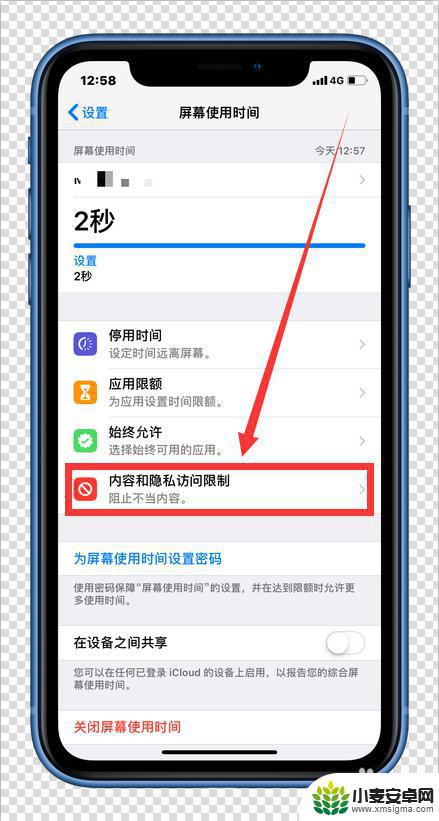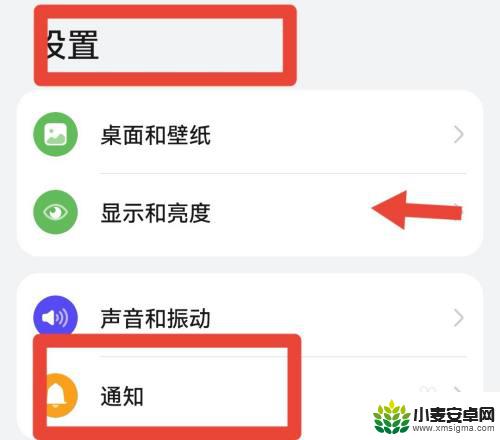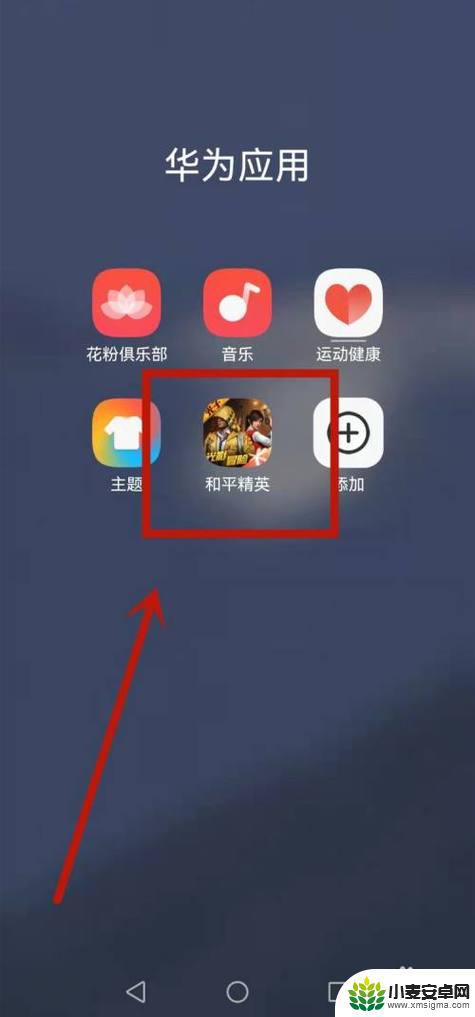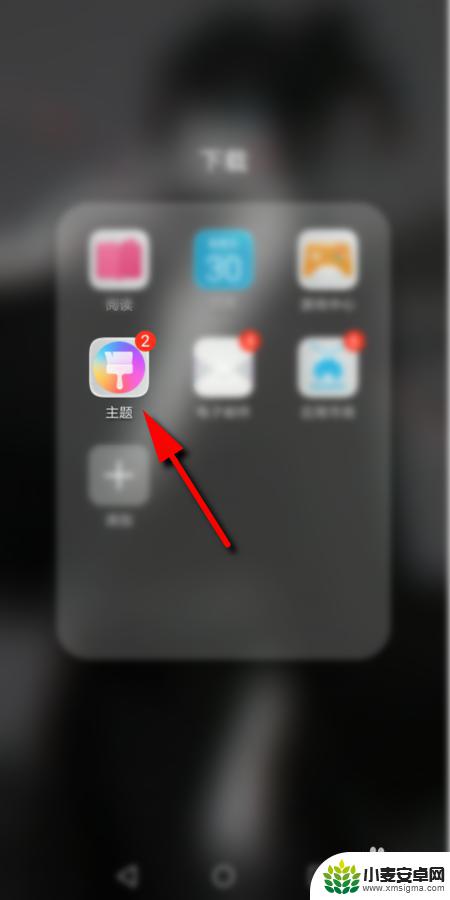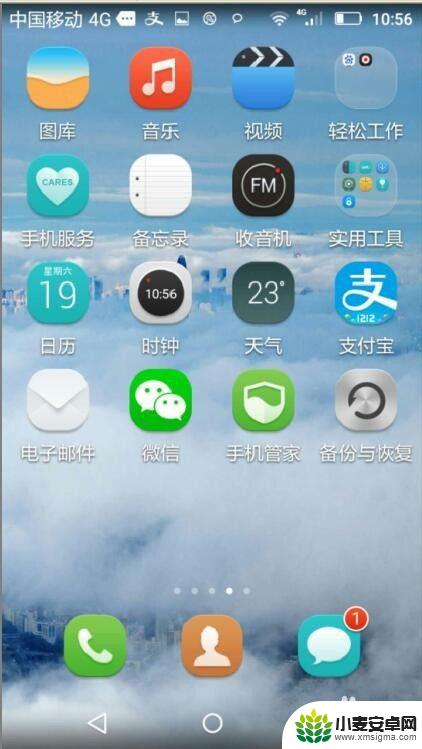苹果手机怎么隐形图标 苹果手机如何隐藏app图标
苹果手机作为一款颇受欢迎的智能手机,其系统设计精巧,功能强大,有时候我们可能希望隐藏一些特定的应用图标,以保护隐私或者更好地管理手机界面。在苹果手机上,隐藏应用图标并不是一件困难的事情,只需要简单的几步操作即可实现。下面就让我们一起来了解一下苹果手机如何隐藏应用图标的方法吧。
苹果手机如何隐藏app图标
方法如下:
1.首先,请在主屏上长按任意图标,然后选择“编辑主屏幕”选项,如图所示。
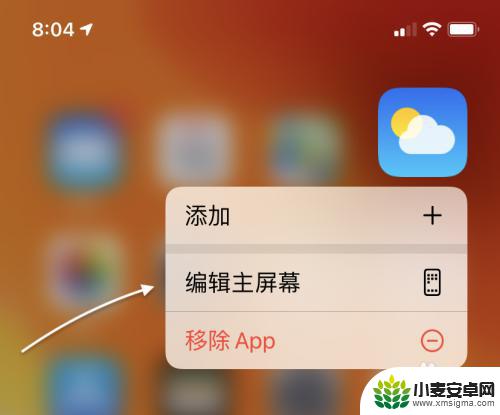
2.进入主屏幕编辑模式后,请点击屏幕下方的“小圆点”,如图所示。
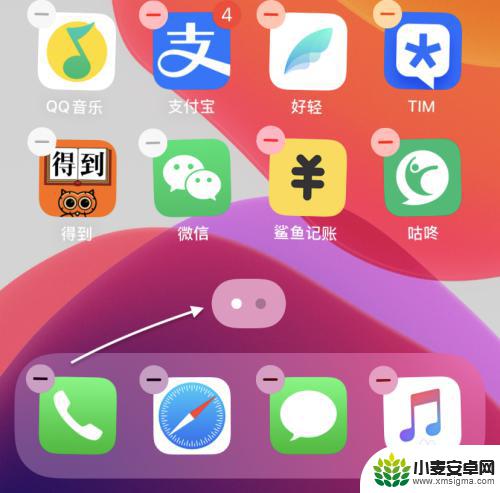
3.接下来在想要隐藏的主屏下,取消勾选即可。这样就能把这一屏所有的应用app图标都隐藏起来。好了以后点击“完成”按钮即可。
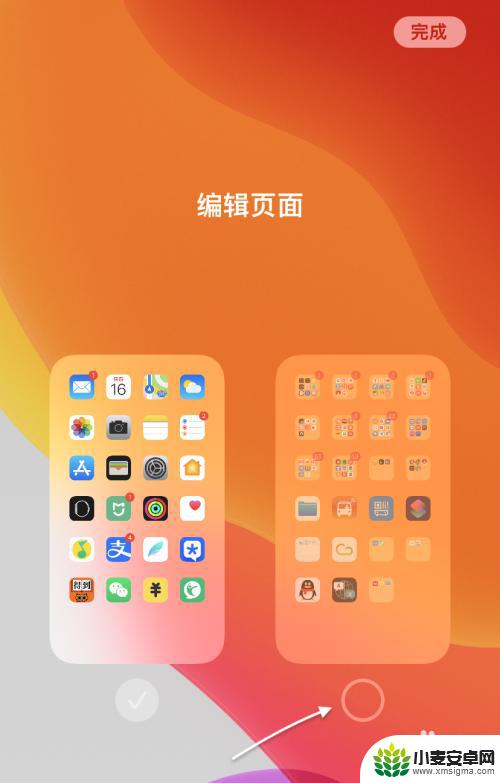
4.完成以后手机还会提示我们,如果要找隐藏的应用。或是新下载的应用,去app
资源库中可以找到。
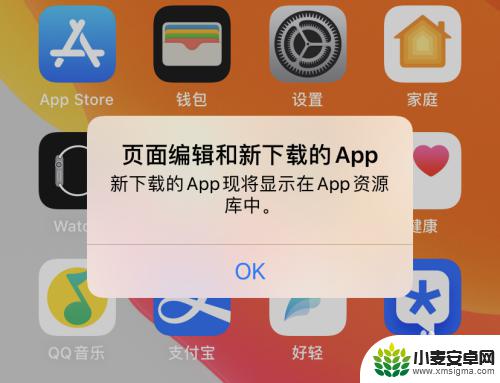
5.在主屏上最后一屏中向右滑动,就能看到App资源库。在这里可以看到手机上所有的应用。手机会按照应用的类型自动分类,当然你也可以直接搜索应用。
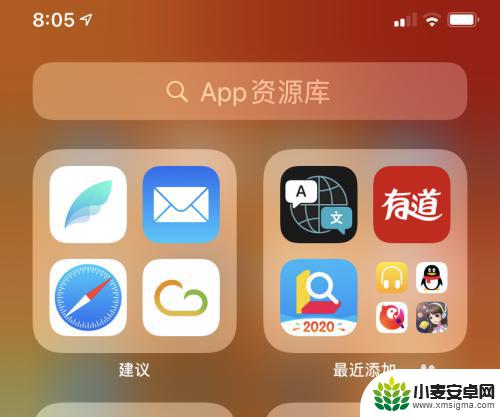
以上就是苹果手机怎么隐形图标的全部内容,如果有遇到这种情况,那么你就可以根据小编的操作来进行解决,非常的简单快速,一步到位。
相关教程
-
如何清除自己手机隐藏图标 手机桌面图标隐藏的方法
当我们使用手机时,经常会有一些应用图标隐藏在手机桌面上,让我们感到困惑不已,这些隐藏的图标可能是我们不小心设置的,也可能是某些应用程序自动隐藏的。不管是什么原因,清除这些隐藏图...
-
手机隐形图标怎么关闭 怎样清除手机最上面的小图标
现在的手机功能越来越强大,手机上的各种小图标也是琳琅满目,有时候我们可能会不小心开启了一些隐形图标,但是却不知道如何关闭,而手机最上面的小图标可能会让我们感觉困扰,想要清除却不...
-
怎么隐藏游戏不被发现华为手机 如何在华为手机上隐藏游戏图标
手机已经成为人们生活中不可或缺的一部分,其中华为手机更是备受青睐,有时我们可能需要在华为手机上隐藏一些私密的游戏图标,以避免被他人发现。如何才能巧妙地隐藏游戏图标呢?本文将为大...
-
手机顶部隐藏怎么设置 安卓隐藏顶部状态栏图标
在安卓手机中,顶部状态栏的图标通常显示着各种通知和系统信息,但有时候我们可能希望隐藏其中一些图标,以腾出更多的屏幕空间或保护个人隐私,如何设置手机顶部状态栏的隐藏呢?在安卓系统...
-
手机桌面快捷图标怎么代替原图标显示 手机桌面图标隐藏技巧
手机桌面快捷图标的显示与隐藏是许多用户在使用手机时经常遇到的问题,有时候我们可能想要将一些不常用的应用隐藏起来,让桌面更加整洁;而有时候又会想要将一些常用的应用设置为快捷图标,...
-
华为手机可以隐藏桌面图标么 如何在华为手机上隐藏桌面图标
华为手机作为一款备受欢迎的智能手机品牌,其强大的功能和个性化设置一直受到用户的青睐,在日常使用中我们经常会遇到一些需要隐藏桌面图标的情况,无论是为了更好地保护个人隐私还是简化桌...
-
手机声控拍照怎么操作 手机声控拍照设置步骤
随着科技的不断进步,手机已经成为我们日常生活中不可或缺的一部分,而在手机拍照方面,随手拍摄已经成为了一种习惯。在某些场景下,我们可能需要用到手机的声控拍照功能,这时候我们就需要...
-
vivo如何清理手机内存空间 vivo手机清理干净内存技巧
在日常使用中我们的手机内存往往会被各种应用程序和文件占据,导致手机运行变得缓慢甚至卡顿,为了保持手机的流畅运行,清理手机内存空间变得至关重要。vivo手机提供了一些有效的清理内...
-
用手机怎么扫描文字成电子版 手机扫描纸质文件制作电子版扫描件
在现代社会随着科技的不断发展,手机已经成为我们生活中必不可少的工具之一,其中手机的扫描功能更是让我们在处理纸质文件时更加便捷。通过手机扫描纸质文件,我们可以将其转换成电子版扫描...
-
华为手机如何开启qq分身 华为手机QQ分身快速设置方法
华为手机是如今市场上备受瞩目的手机品牌之一,其强大的性能和丰富的功能备受用户青睐,其中QQ分身功能更是为用户提供了便利与隐私的双重保障。QQ分身可以在同一台手机上同时登录多个Q...